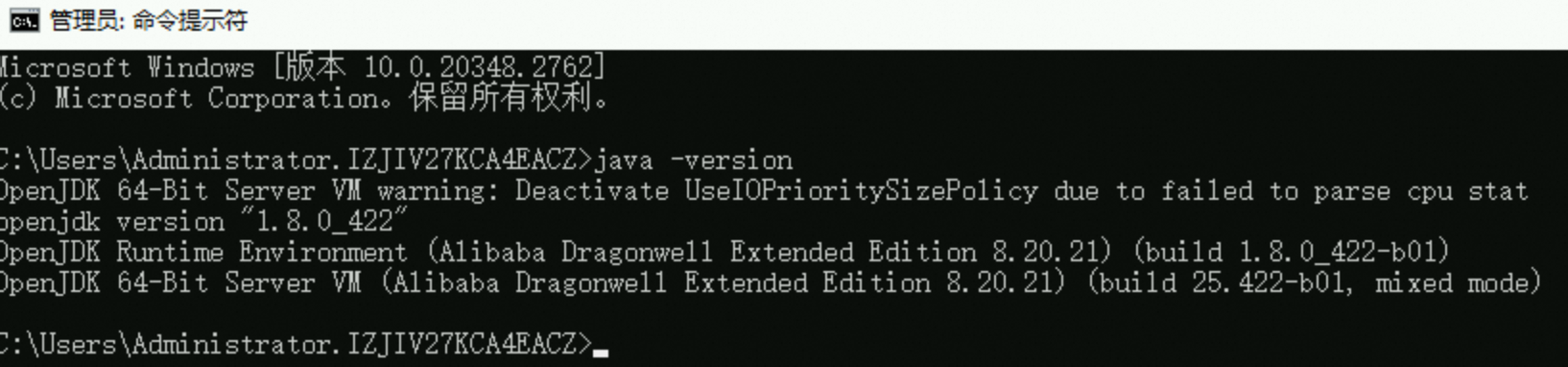Alibaba Dragonwell是阿里巴巴內部的OpenJDK實現。它針對在100,000多台伺服器上啟動並執行線上電子商務、金融和物流應用程式進行了最佳化。Alibaba Dragonwell是運行這些分布式Java應用程式的引擎,可實現極高的擴充性。
Alibaba Dragonwell提供兩個版本:
標準版(Standard Edition):基於上遊OpenJDK,包含錯誤修複、安全補丁和工具支援等增強功能。
擴充版(Extended Edition):包含標準版所有功能,並針對雲環境進行了額外最佳化,已在阿里巴巴的生產環境中得到廣泛應用。
Alibaba DragonwellJDK版本,這些版本支援Linux和Windows作業系統。
Dragonwell 8
Dragonwell 11
Dragonwell 17(僅支援標準版)
Dragonwell 21
Linux
如果使用的Alibaba Cloud Linux 3系統,支援yum命令安裝,使用yum安裝已預設設定軟連結,無需設定環境變數。
Dragonwell 8:
sudo yum install -y java-1.8.0-alibaba-dragonwell-develDragonwell 11:
sudo yum install -y java-11-alibaba-dragonwell-develDragonwell 17:
sudo yum install -y java-17-alibaba-dragonwell-develDragonwell 21:
sudo yum install -y java-21-alibaba-dragonwell-devel
其他Linux系統請參考下述步驟。
訪問Dragonwell官網,需要選擇相應的選項,單擊下載按鈕擷取安裝包或單擊右鍵擷取下載連結。
地區:美國(United States)。
版本:標準版(Standard Edition)或擴充版(Extended Edition)。
JDK版本:Dragonwell 8、11、17(僅標準版)或21。
系統架構:x86_64或aarch64(要確定適合您系統的安裝包,可以使用
uname --machine命令檢查您的系統架構)。系統類別型:Linux。
下載安裝包。
說明本文以路徑
/usr/local/為例。您可以自行修改,如果修改路徑,您需要修改後續操作的路徑。如果您的執行個體可以訪問公網,可以通過如下命令下載(以
Dragonwell 8擴充版,x86_64架構為例,其他版本或架構需要從Dragonwell官網擷取下載地址,替換命令中的URL)。sudo wget -P /usr/local https://dragonwell.oss-cn-shanghai.aliyuncs.com/8.20.21/Alibaba_Dragonwell_Extended_8.20.21_x64_linux.tar.gz如果您的執行個體無法訪問公網,可通過使用Workbench上傳或下載檔案。
解壓Java軟體包。
切換到目標目錄。
cd /usr/local/使用tar命令解壓Java軟體包,將
<package>替換為實際的安裝包檔案名稱(例:軟體包名稱為Alibaba_Dragonwell_Extended_8.20.21_x64_linux.tar.gz,您需要將命令修改為sudo tar -zxvf Alibaba_Dragonwell_Extended_8.20.21_x64_linux.tar.gz)。sudo tar -zxvf <package>
導航至解壓後的目錄。
進入Java軟體包解壓後的目錄,將
<xxx>替換為實際的目錄名稱(例:解壓的目錄名稱為dragonwell-8.20.21,您需要將命令修改為cd dragonwell-8.20.21)。cd <xxx>顯示目前的目錄的完整路徑。
sudo pwd
設定環境變數。
將Java安裝目錄添加到
JAVA_HOME環境變數中,將<path>替換為Java安裝目錄的完整路徑(例:完整路徑為/usr/local/dragonwell-8.20.21,您需要將命令修改為echo "export JAVA_HOME=/usr/local/dragonwell-8.20.21" | sudo tee -a /etc/profile)。echo "export JAVA_HOME=<path>" | sudo tee -a /etc/profile更新
PATH環境變數,以包含Java的可執行檔路徑。echo "export PATH=\$PATH:\$JAVA_HOME/bin" | sudo tee -a /etc/profile使環境變數更改立即生效。
source /etc/profile
執行以下命令以驗證Java是否已成功安裝,並且能夠顯示版本資訊。
java -version
Windows
使用Windows執行個體的瀏覽器,訪問Dragonwell官網,需要選擇相應的選項,下載安裝包。
地區:美國(United States)。
版本:標準版(Standard Edition)或擴充版(Extended Edition)。
JDK版本:Dragonwell 8、11或21。
系統架構:x86_64或aarch64。
系統類別型:Windows。
進入C盤
Program Files檔案夾,找到Java安裝包(圖片以Dragonwell 8為例)。說明本文以路徑
C:/Program Files為例。您可以自行修改,如果修改路徑,您需要修改後續操作的路徑。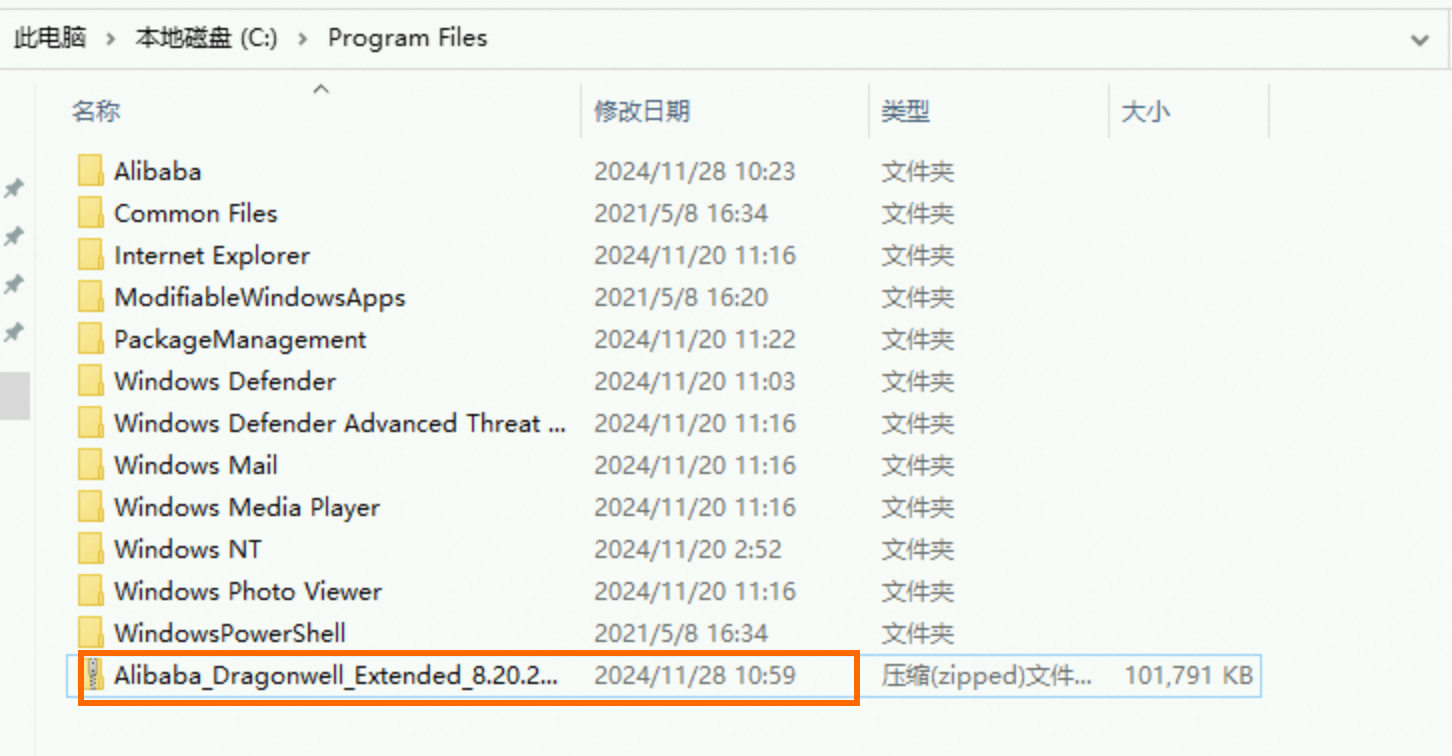
解壓Java安裝包,並進入到解壓後的目錄,在地址欄擷取絕對位址(圖片以Dragonwell 8為例)。

設定環境變數。
按右鍵此電腦,選擇屬性。
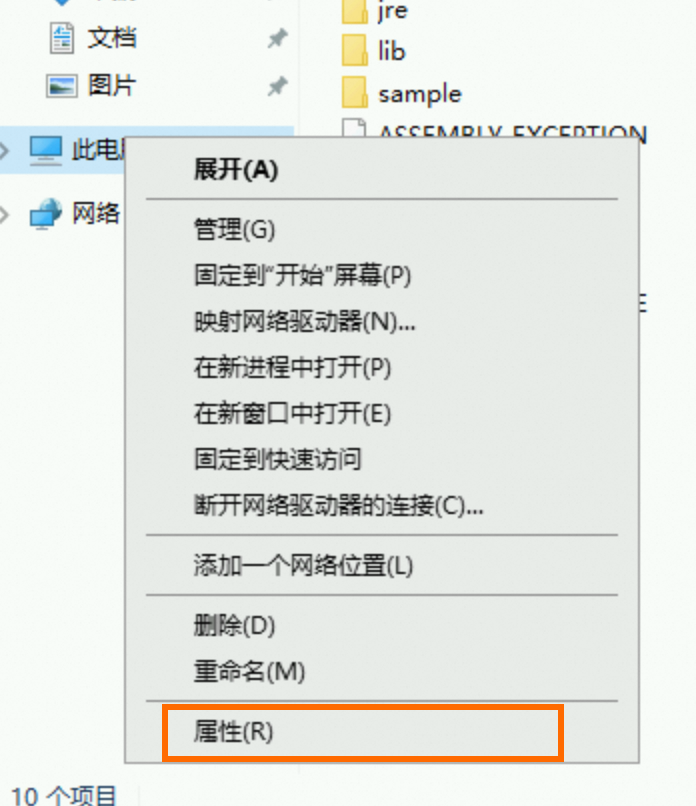
在關於頁滾動至最下方,單擊進階系統設定。
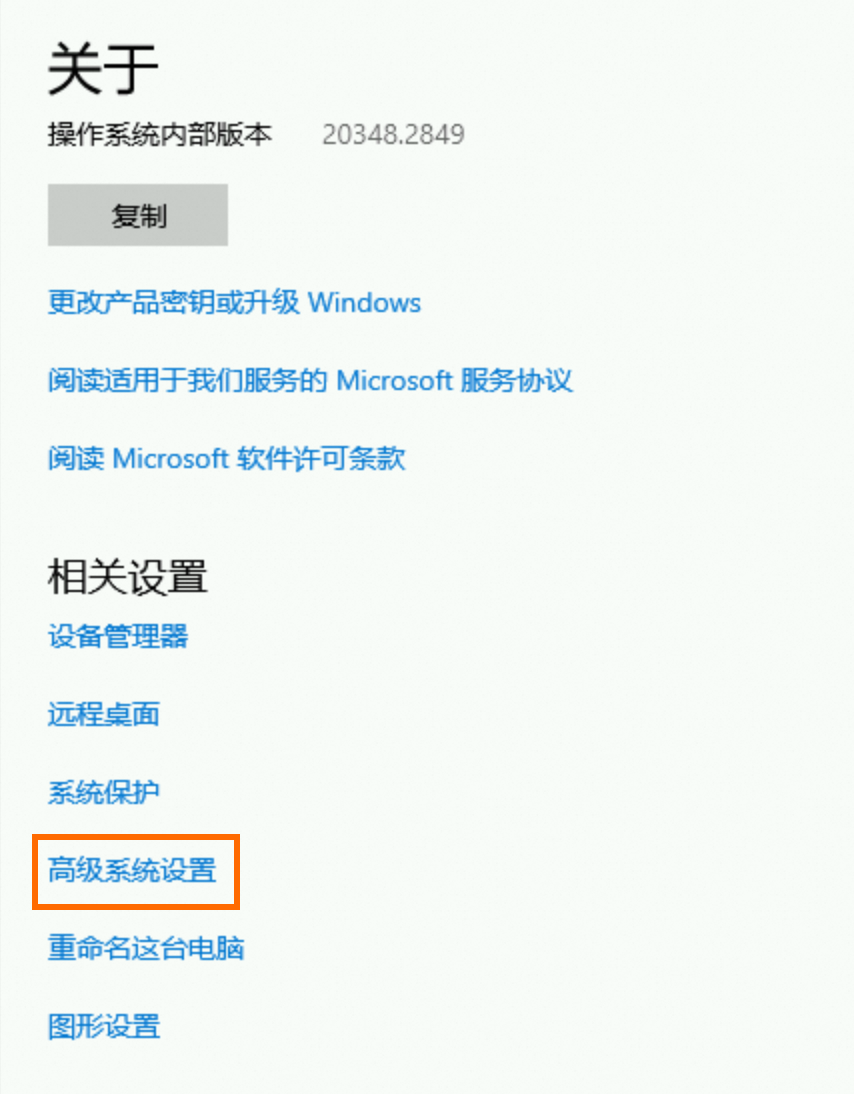
單擊環境變數。
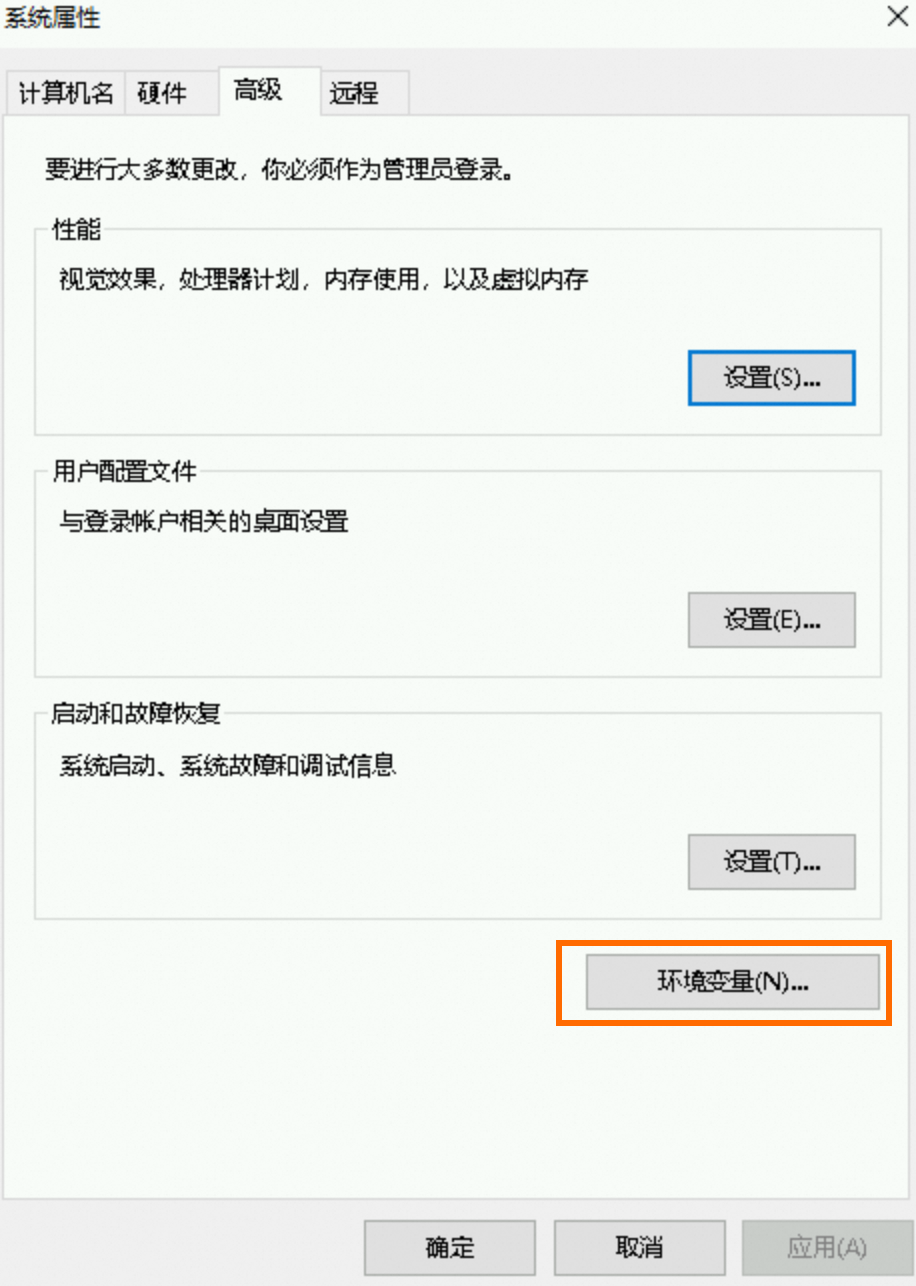
在系統變數單擊建立變數,彈出建立系統變數視窗後填寫變數名為
JAVA_HOME,變數值為Java包解壓後在地址欄擷取到的絕對位址,單擊確定儲存系統變數。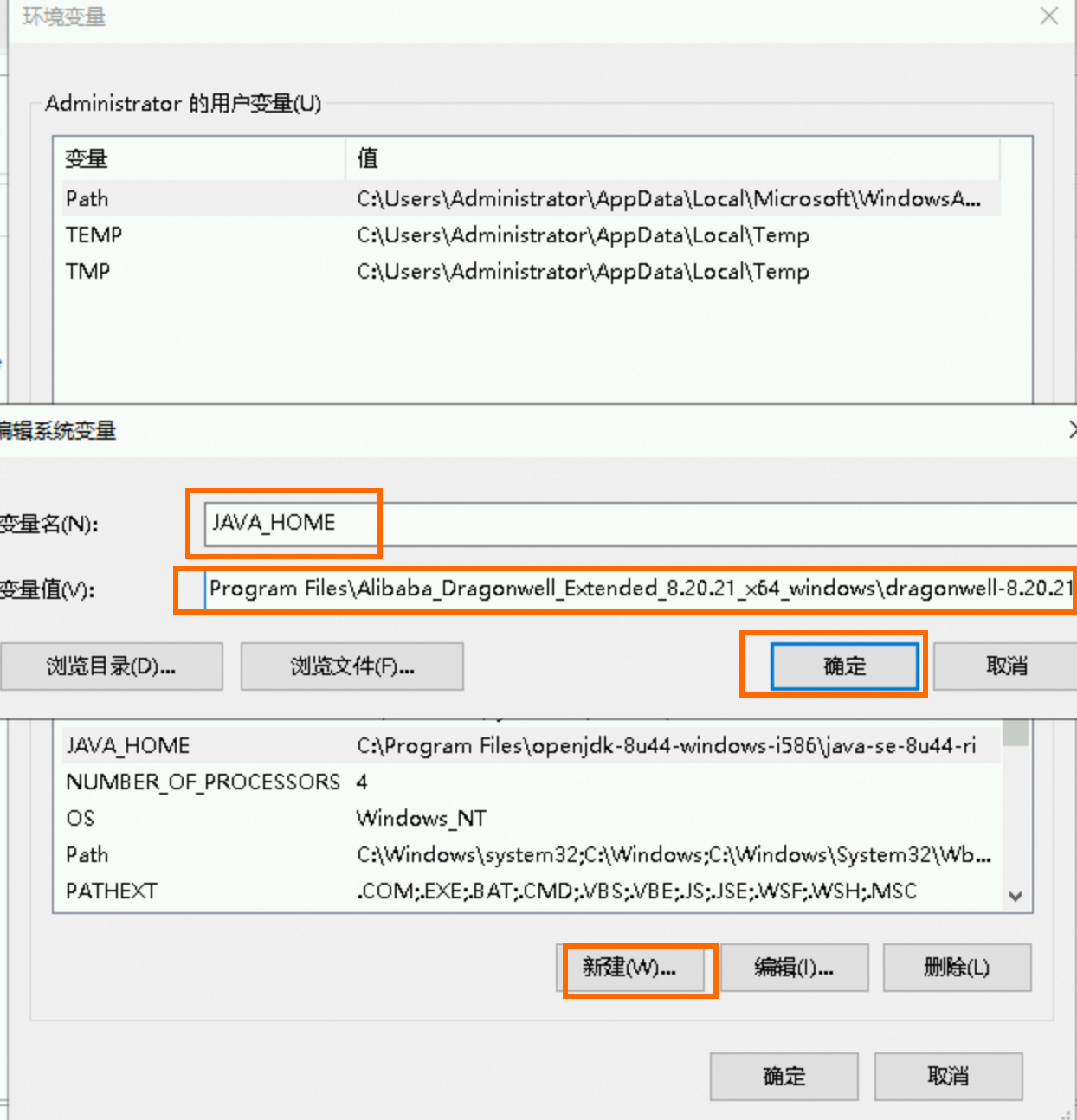
在系統變數找到Path,選中後單擊編輯。
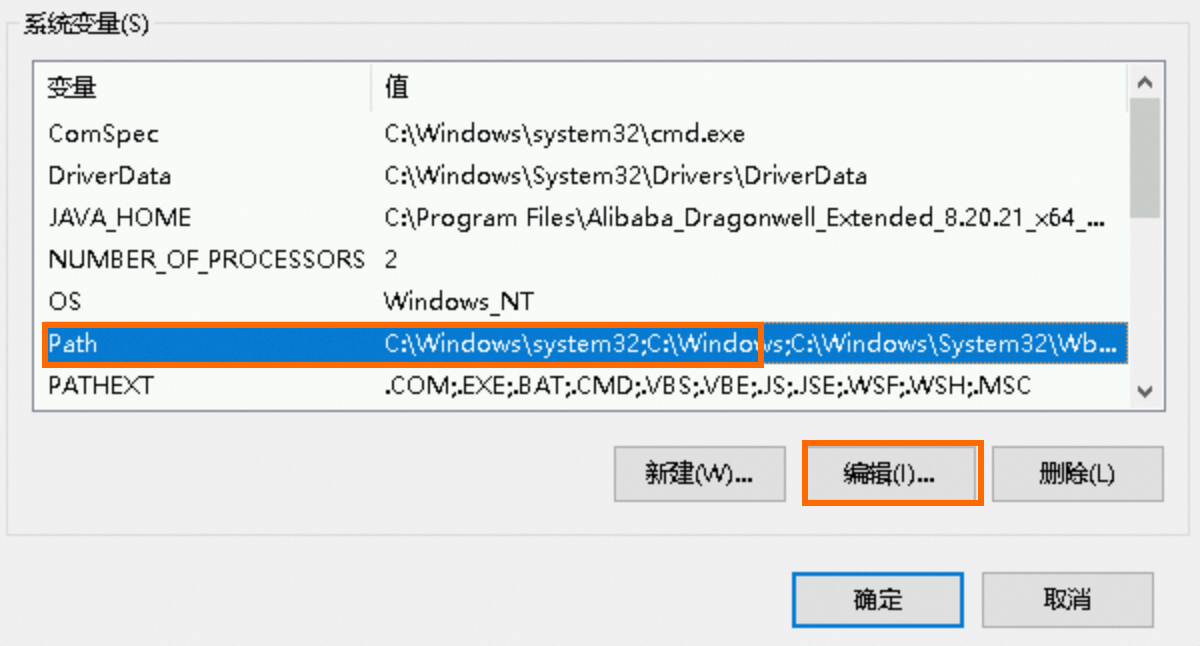
建立兩條路徑。
%JAVA_HOME%\bin %JAVA_HOME%\jre\bin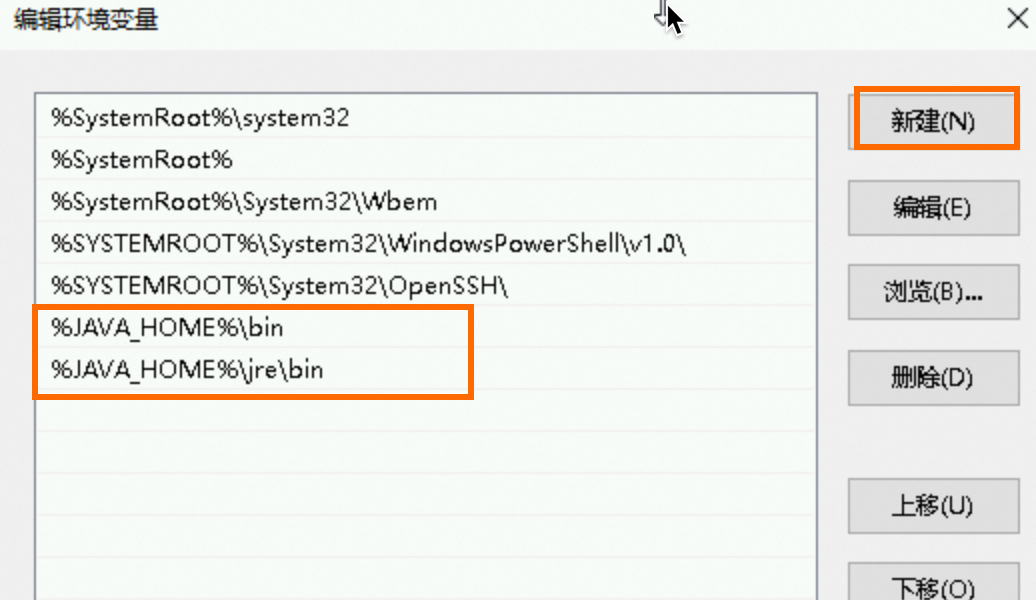
單擊兩次確定儲存環境變數。
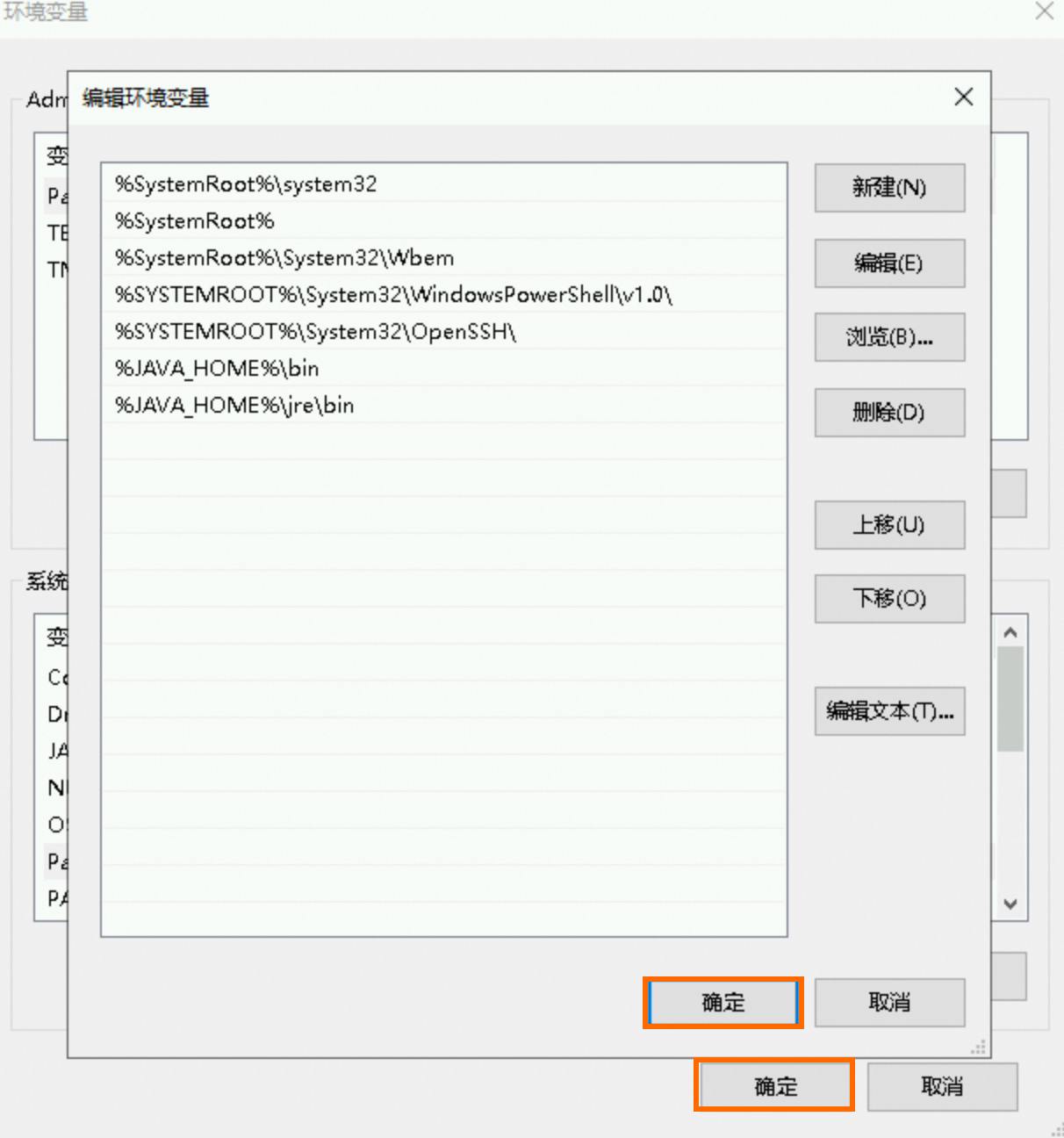
按
Win+R開啟運行視窗,輸入cmd開啟命令提示字元視窗。執行以下命令驗證Java是否已成功安裝,並且能夠顯示版本資訊。java -version